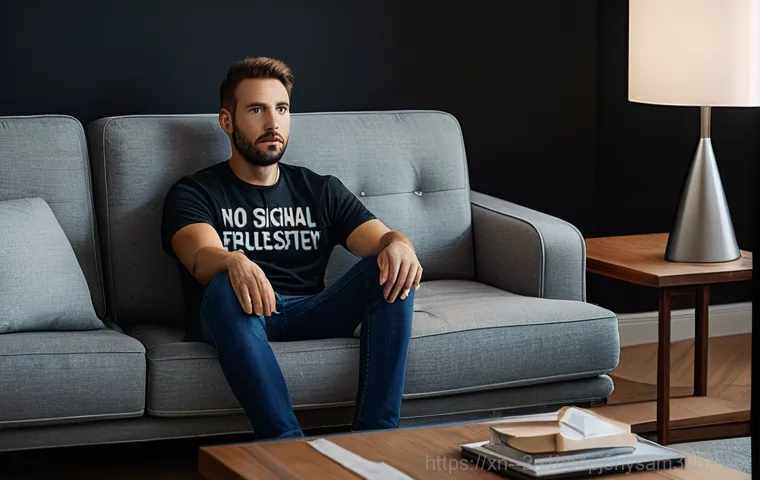아, 또 ‘입력신호가 없습니다’ 메시지라니! 퇴근하고 편안하게 쉬려고 TV를 켰는데, 화면은 까맣고 저 문구만 뜨면 정말 맥이 빠지죠. 특히나 요즘처럼 집에 있는 시간이 많아지고 OTT 서비스나 게임으로 스트레스를 푸는 분들이 많은데, 이런 신호 없음 현상은 그야말로 ‘디지털 절교 선언’이나 다름없습니다.
어제까지만 해도 잘 나왔는데 갑자기 왜 이러는지, 혹시 우리 동네(온수동이든 어디든)에만 생긴 문제인지 답답했던 경험 다들 있으실 거예요. 저도 얼마 전 비슷한 상황을 겪고 밤새도록 씨름했던 기억이 생생합니다. 단순한 케이블 문제부터 생각보다 복잡한 원인까지 다양하게 있더라고요.
이렇게 중요한 순간에 신호가 없어서 답답한 마음, 제가 확실하게 알려드릴게요!
갑자기 TV 화면이 까맣게 변한다면, 가장 먼저 확인할 것들

깜깜한 화면에 ‘신호 없음’ 메시지, 대체 왜?
아니, 어제까지만 해도 잘만 나오던 TV가 갑자기 먹통이라니! 퇴근하고 시원한 맥주 한 잔 마시면서 좋아하는 드라마를 보려고 딱 틀었는데, 덩그러니 ‘신호 없음’이라는 메시지만 뜨면 정말이지 김이 팍 새죠. 저도 얼마 전까지만 해도 똑같은 상황 때문에 밤잠을 설치며 씨름했답니다.
혹시 TV가 고장 난 건 아닌지, 아니면 비싼 수리비를 물어야 하는 건 아닌지 걱정부터 앞서게 되더라고요. 하지만 의외로 간단한 문제로 해결되는 경우가 많다는 사실! 대부분의 ‘신호 없음’은 생각보다 심각한 고장이 아닌, 기본적인 연결 문제에서 비롯되는 경우가 많아요.
너무 당황하지 마시고, 제가 알려드리는 순서대로 차근차근 점검해보시면 분명 답을 찾으실 수 있을 거예요. 특히 온수동이든 궁동이든 지역과 상관없이 이런 현상은 어디서든 발생할 수 있으니, 미리미리 알아두면 정말 든든하답니다. 제가 직접 여러 상황을 겪어보고 깨달은 가장 중요한 점은, 문제가 발생했을 때 침착하게 원인을 찾아가는 과정 자체가 해결의 시작이라는 거예요.
섣불리 전문가를 부르기 전에 집에서 직접 해볼 수 있는 방법들을 먼저 시도해보세요.
전원과 케이블 연결, 다시 한번 확인해볼까요?
가장 먼저 확인해야 할 부분은 바로 ‘전원’과 ‘케이블’입니다. 너무 당연한 이야기 같지만, 의외로 많은 분들이 간과하는 부분이기도 해요. TV 본체와 콘센트가 제대로 연결되어 있는지, 그리고 멀티탭을 사용한다면 멀티탭 전원이 켜져 있는지도 확인해야 합니다.
가끔 아이들이 장난으로 스위치를 내리거나, 청소하다가 코드가 살짝 빠지는 경우도 있거든요. 저도 예전에 로봇청소기가 지나가면서 콘센트를 건드려서 TV가 안 나온 적이 있었는데, 얼마나 허탈하던지! 다음으로 중요한 것이 바로 케이블 연결 상태입니다.
TV 뒷면을 보시면 수많은 케이블들이 꽂혀 있을 텐데요, 이 중에서 외부 기기(셋톱박스, 게임기, 컴퓨터 등)와 TV를 연결하는 HDMI 케이블이나 컴포넌트 케이블이 제대로 연결되어 있는지 꼼꼼하게 확인해주세요. 케이블이 헐겁게 꽂혀 있거나, 아예 빠져 있는 경우도 생각보다 많습니다.
케이블을 한 번 완전히 뽑았다가 ‘딸깍’ 소리가 나게끔 단단히 다시 꽂아보는 것만으로도 문제가 해결되는 경우가 정말 많아요. 특히 HDMI 케이블은 접촉 불량이 자주 생기니, 이 부분을 집중적으로 살펴보시는 게 좋습니다. 케이블 자체에 손상이 없는지도 육안으로 확인해보세요.
TV 설정, 혹시 입력 소스가 잘못된 건 아닐까요?
외부 입력 전환, 제대로 선택했는지 확인하기
전원과 케이블을 다 확인했는데도 여전히 ‘신호 없음’ 메시지가 뜬다면, 다음으로 의심해볼 수 있는 건 바로 TV의 ‘입력 소스’ 설정 문제입니다. 이건 제가 직접 겪으면서 “아차!” 싶었던 부분인데요. 셋톱박스, 게임기, OTT 스틱 등 여러 외부 기기를 TV에 연결해서 사용하다 보면, 나도 모르게 리모컨으로 잘못된 입력 소스를 선택하는 경우가 정말 흔합니다.
예를 들어, 셋톱박스는 HDMI 1 번에 연결되어 있는데 TV 입력 소스는 HDMI 2 번으로 되어 있다면, 당연히 ‘신호 없음’ 메시지가 뜰 수밖에 없죠. 마치 다른 채널을 보고 있으면서 왜 화면이 안 나오냐고 하는 것과 마찬가지예요. 리모컨에 있는 ‘외부 입력’, ‘소스(Source)’, ‘Input’ 버튼을 눌러서 현재 연결된 외부 기기가 꽂혀 있는 HDMI 단자 번호로 정확하게 맞춰주세요.
보통 TV 화면에 HDMI 1, HDMI 2, AV1 등 목록이 뜨는데, 현재 사용하려는 기기가 연결된 곳으로 선택해주시면 됩니다. 이 단계에서 해결되는 경우가 많으니, 꼭 침착하게 확인해보세요.
TV와 외부 기기, 둘 다 재부팅이 필요할 때
마치 컴퓨터가 버벅거릴 때 ‘재부팅’을 하는 것처럼, TV와 외부 기기도 가끔은 말끔한 재시작이 필요할 때가 있습니다. 기기 내부에 일시적인 오류가 생겨서 신호를 제대로 인식하지 못하는 경우가 종종 발생하거든요. 이럴 때는 단순히 전원을 껐다가 켜는 것만으로는 부족할 수 있어요.
가장 확실한 방법은 전원 코드를 뽑고 잠시 기다렸다가 다시 꽂는 ‘강제 재부팅’입니다. 먼저 TV와 연결된 셋톱박스, 게임기 등 모든 외부 기기의 전원을 끄고, 가능하다면 전원 코드까지 완전히 뽑아주세요. 그리고 TV 본체 전원 코드도 뽑아줍니다.
이 상태로 1 분 정도 기다린 후에, TV 전원 코드를 먼저 꽂고 TV를 켜주세요. 그 다음 외부 기기들의 전원 코드를 꽂고 전원을 켜주시면 됩니다. 이렇게 모든 기기를 완전히 리셋시키는 과정이 내부 오류를 해결하고 신호 인식을 초기화하는 데 큰 도움이 됩니다.
제가 직접 해봤을 때, 전원 코드만 다시 꽂았는데도 거짓말처럼 신호가 다시 잡힌 경우가 꽤 많았어요. 꼭 한 번 시도해보시길 강력 추천합니다.
복잡한 문제들, 케이블 불량과 해상도 충돌은 어떻게 해결할까?
오래된 케이블, 이제는 놓아줄 때가 되었나?
앞서 케이블 연결 상태를 확인하라고 말씀드렸지만, 사실 케이블 자체의 ‘불량’이나 ‘노후화’ 때문에 신호 문제가 발생하는 경우도 아주 많습니다. 특히 오래 사용한 HDMI 케이블은 내부 선이 꺾이거나 단자가 손상되면서 신호 전달 능력이 떨어질 수 있어요. “뭐, 케이블이 다 거기서 거기지”라고 생각하실 수도 있지만, 싸구려 케이블이나 너무 오래된 케이블은 미세한 신호 손실을 일으켜서 ‘신호 없음’뿐만 아니라 화면 깨짐, 색상 왜곡 같은 다양한 문제를 유발할 수 있습니다.
저도 예전에 5 년 넘게 쓴 HDMI 케이블 때문에 고생한 적이 있었는데, 새 케이블로 바꾸자마자 문제가 싹 해결되더라고요. 그때 이후로는 케이블 하나도 꼼꼼하게 따져보고 구매한답니다. 만약 다른 케이블이 있다면 임시로 교체해서 테스트해보거나, 새 HDMI 케이블을 하나 구매해서 교체해보는 것을 추천합니다.
요즘에는 고품질의 HDMI 2.0 또는 2.1 케이블이 저렴하게 많이 나오니, 이참에 성능 좋은 케이블로 바꿔주시면 더 선명하고 안정적인 화면을 즐길 수 있을 거예요.
외부 기기 해상도 설정과 TV 호환성 문제
생각보다 많은 분들이 겪는 문제 중 하나가 바로 ‘해상도 충돌’입니다. 특히 최신 TV와 오래된 외부 기기를 연결하거나, 반대로 구형 TV에 고해상도 외부 기기를 연결할 때 이런 문제가 발생할 수 있어요. 예를 들어, 4K UHD TV에 연결된 셋톱박스가 1080p 해상도로만 설정되어 있거나, 혹은 셋톱박스가 지원하지 않는 해상도(예: 4K 60Hz)로 강제로 설정되어 있다면 TV가 신호를 제대로 인식하지 못할 수 있습니다.
이럴 때는 셋톱박스나 게임기 같은 외부 기기의 설정 메뉴로 들어가서 ‘화면 해상도’ 또는 ‘디스플레이’ 설정을 확인해야 합니다. TV가 지원하는 해상도와 주사율 범위 내에서 가장 적절한 값으로 맞춰주는 것이 중요해요. 보통은 ‘자동(Auto)’으로 설정하면 TV가 알아서 최적의 값을 찾아주지만, 간혹 수동으로 설정해야 할 때도 있습니다.
외부 기기 설정에 접근하기 어렵다면, 잠시 다른 TV나 모니터에 연결해서 해상도를 조절한 다음 다시 문제가 되는 TV에 연결해보는 방법도 있습니다. 제가 예전에 PC를 TV에 연결했을 때, 그래픽카드 설정 해상도와 TV 호환 문제로 애를 먹었던 경험이 있는데, 결국 TV가 지원하는 해상도로 맞춰주니 바로 해결되더라고요.
| 문제 유형 | 확인 사항 | 해결 방법 |
|---|---|---|
| 기본 연결 불량 | TV 및 외부 기기 전원 코드, 케이블 연결 상태 | 전원 코드 뽑고 1 분 후 재연결, 케이블 완전히 뽑았다 다시 꽂기 |
| 입력 소스 오류 | TV 외부 입력 설정 | 리모컨 ‘외부 입력’ 버튼으로 올바른 HDMI/AV 단자 선택 |
| 일시적인 시스템 오류 | TV 및 외부 기기 내부 소프트웨어 | TV와 모든 외부 기기의 전원 코드를 뽑고 1 분 후 재부팅 |
| 케이블 불량/손상 | HDMI/AV 케이블 상태 | 다른 케이블로 교체 테스트, 고품질 새 케이블 구매 |
| 해상도 호환 문제 | 외부 기기(셋톱박스 등) 해상도 설정 | 외부 기기 설정에서 TV에 맞는 해상도(자동 또는 수동)로 변경 |
그래도 안 된다면? 전문가의 도움을 받기 전에 최종 점검
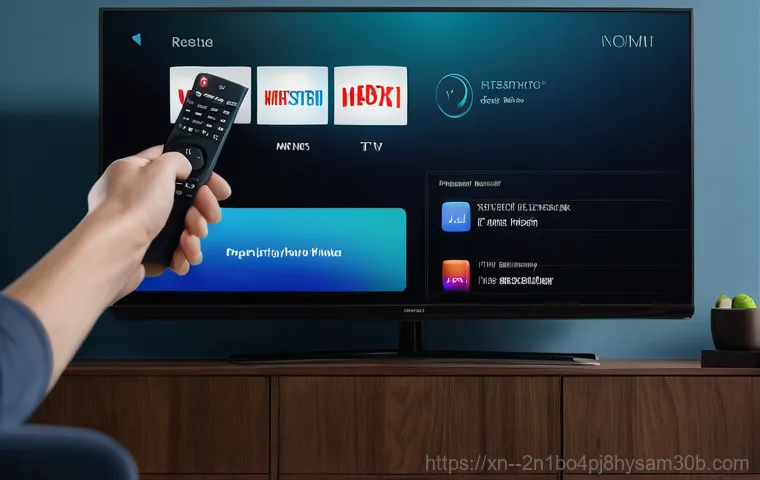
다른 기기 연결로 TV 문제인지, 외부 기기 문제인지 확인
위에서 제시한 모든 방법을 시도해봤는데도 여전히 ‘신호 없음’ 메시지가 사라지지 않는다면, 이제는 문제가 TV 자체에 있는지, 아니면 외부 기기(셋톱박스, 게임기 등)에 있는지 명확히 구분할 필요가 있습니다. 이걸 구분하는 가장 좋은 방법은 ‘교차 테스트’를 해보는 거예요.
예를 들어, 셋톱박스에서 신호가 안 나온다면, 그 셋톱박스를 다른 TV나 모니터에 연결해보세요. 만약 다른 TV에서도 신호가 안 나온다면 셋톱박스 문제일 가능성이 크고, 다른 TV에서는 잘 나온다면 현재 사용 중인 TV 문제일 확률이 높습니다. 반대로, 현재 TV에 연결된 셋톱박스 외에 다른 외부 기기(예: 블루레이 플레이어, 게임 콘솔)가 있다면, 그 기기를 현재 TV의 다른 HDMI 포트에 연결해서 신호가 나오는지 확인해보는 것도 좋은 방법이에요.
이렇게 문제를 한정 지으면 어디에 초점을 맞춰야 할지 명확해지죠. 저도 친구네 집에서 게임기가 안 된다고 해서 가져와서 제 TV에 연결해보니 잘 작동하는 걸 보고 친구 TV 문제였음을 알게 된 적이 있답니다.
TV 펌웨어 업데이트와 초기화, 최후의 수단
간혹 TV 자체의 소프트웨어(펌웨어)에 문제가 생겨서 신호 인식을 제대로 못 하는 경우도 있습니다. 이런 경우에는 TV 펌웨어를 최신 버전으로 업데이트하는 것이 해결책이 될 수 있어요. 대부분의 스마트 TV는 인터넷에 연결되어 있다면 설정 메뉴에서 ‘소프트웨어 업데이트’ 또는 ‘펌웨어 업데이트’를 통해 자동으로 최신 버전을 다운로드하고 설치할 수 있습니다.
업데이트는 오류를 수정하고 성능을 향상시키는 역할을 하니, 주기적으로 확인해주시는 게 좋아요. 만약 업데이트 후에도 문제가 지속된다면, ‘TV 초기화’를 고려해볼 수 있습니다. TV 초기화는 모든 설정값을 공장 출하 상태로 되돌리는 것으로, 내부적인 소프트웨어 오류를 해결하는 데 매우 효과적입니다.
다만, 초기화를 하면 설정해두었던 모든 값이 사라지고, 스마트 TV의 경우 설치했던 앱들도 다시 설치해야 하니, 이 점은 유념해주세요. 초기화는 보통 TV 설정 메뉴의 ‘고객 지원’이나 ‘자가 진단’ 항목에 있습니다. 하지만 초기화는 최후의 수단으로 생각하시고, 앞서 말씀드린 방법들을 먼저 충분히 시도해보시는 것이 좋습니다.
‘신호 없음’ 메시지, 이제는 혼자서도 척척 해결할 수 있어요!
소중한 내 TV, 이렇게 관리하면 더 오래 쓸 수 있어요
TV에 ‘신호 없음’ 메시지가 뜨는 문제는 사실 아주 흔하게 일어나는 일입니다. 하지만 대부분은 생각보다 간단한 방법으로 해결할 수 있다는 걸 이제는 아셨을 거예요. 제가 직접 겪고 배운 경험들을 토대로, 여러분이 이런 상황에서 당황하지 않고 침착하게 대처할 수 있도록 최대한 자세히 알려드리려고 노력했어요.
이런 문제들을 미리 예방하고, TV와 외부 기기를 더 오랫동안 문제없이 사용하려면 몇 가지 습관을 들이는 것이 좋습니다. 첫째, 케이블 관리를 잘 해주세요. 케이블이 꺾이거나 무리하게 당겨지지 않도록 정리해주고, 먼지가 쌓이지 않게 주기적으로 닦아주는 것도 중요합니다.
둘째, 전원 코드를 뽑을 때는 항상 본체를 잡고 뽑는 습관을 들이세요. 선을 잡아당기면 내부 단선 위험이 있습니다. 셋째, TV 펌웨어 업데이트는 잊지 말고 주기적으로 확인해서 최신 상태를 유지해주세요.
최신 펌웨어는 보안뿐만 아니라 호환성 문제도 해결해주는 경우가 많으니까요. 이렇게 조금만 신경 써주면 ‘신호 없음’ 메시지 때문에 스트레스받을 일이 훨씬 줄어들 거예요. 제가 알려드린 방법들로 여러분의 소중한 TV가 다시 환하게 빛나기를 바랍니다!
혹시나 모를 상황 대비! 상식으로 알아두면 좋은 것들
이번 포스팅을 통해 ‘신호 없음’ 문제 해결에 대한 실마리를 찾으셨기를 바라요. 제가 알려드린 기본적인 점검부터 재부팅, 케이블 교체, 해상도 설정까지 차근차근 따라 해보시면 십중팔구는 해결될 겁니다. 하지만 간혹 정말 드물게 TV 자체의 메인보드 불량이나 패널 문제로 인해 이런 현상이 발생하는 경우도 있어요.
이런 경우에는 아무리 노력해도 해결이 어렵고, 결국 전문가의 도움을 받아야 합니다. 만약 위에 제시된 모든 방법을 시도했음에도 불구하고 문제가 해결되지 않는다면, 구매처의 A/S 센터나 제조사 서비스 센터에 문의해서 전문가의 진단을 받아보는 것이 가장 정확하고 빠른 방법이에요.
수리 비용이 걱정될 수도 있겠지만, 정확한 원인을 알아야 불필요한 지출을 막을 수 있답니다. 대부분의 TV는 무상 보증 기간이 있으니, 구매 시기를 확인해보는 것도 잊지 마세요. 이런 작은 정보들이 여러분의 스마트한 디지털 라이프에 큰 도움이 되었으면 하는 바람입니다.
제가 직접 경험하며 얻은 팁들이 여러분에게도 유익한 꿀팁이 되길 바랍니다!
글을 마치며
여러분, 오늘은 갑자기 TV 화면이 까맣게 변해서 당황했던 경험과 그 해결 방법에 대해 저의 노하우를 아낌없이 풀어봤어요. 저도 처음에 이런 일을 겪었을 땐 정말 막막했지만, 하나씩 확인하며 문제를 해결하는 과정에서 많은 것을 배웠답니다. 이 글이 여러분의 답답함을 조금이나마 해소하고, 복잡하게만 느껴졌던 TV 문제들을 스스로 해결하는 데 작은 도움이 되었기를 진심으로 바랍니다.
이제 ‘신호 없음’ 메시지가 떠도 더 이상 당황하지 마세요! 제가 알려드린 꿀팁들만 잘 기억하신다면, 여러분의 거실은 다시 환한 화면으로 가득 찰 거예요. 건강하고 즐거운 시청 생활 되시길 바랍니다!
알아두면 쓸모 있는 정보
1. 새로운 전자제품을 구매할 때는 기존에 사용하던 기기들과의 호환성을 꼭 확인해보세요. 특히 HDMI 버전이나 지원 해상도 등은 미리 알아두면 불필요한 시행착오를 줄일 수 있답니다.
2. 집안의 모든 전자기기는 정기적으로 전원 코드를 뽑고 잠시 쉬게 해주는 ‘디지털 휴식’을 시켜주면 좋아요. 일시적인 오류가 해결되고 수명 연장에도 도움이 됩니다.
3. 리모컨 배터리 상태도 수시로 점검해주세요. 작동이 잘 안될 때 가장 먼저 의심해야 할 부분이 바로 리모컨 배터리랍니다. 항상 여분의 배터리를 준비해두는 센스!
4. 케이블 정리용 벨크로 타이 등을 활용하여 TV 주변 케이블을 깔끔하게 정리하면, 먼지 쌓임 방지는 물론, 혹시 모를 케이블 손상도 예방할 수 있어요. 보기에도 좋고 안전에도 좋죠.
5. 스마트 TV를 사용한다면, 제조사에서 제공하는 앱 스토어를 주기적으로 확인해서 새로운 기능이나 업데이트된 앱이 없는지 살펴보세요. 더 스마트하고 편리한 TV 활용이 가능해질 거예요.
중요 사항 정리
오늘 우리가 함께 살펴본 ‘TV 신호 없음’ 문제 해결의 핵심은 바로 ‘침착함’과 ‘단계별 확인’입니다. 복잡해 보이는 문제도 대부분은 아주 기본적인 부분에서 시작되는 경우가 많다는 것을 잊지 마세요. 제가 직접 여러 번 겪으면서 깨달은 바는, 당황하지 않고 전원 연결부터 케이블 상태, 입력 소스, 그리고 기기 재부팅까지 순서대로 점검하는 것이 가장 빠르고 확실한 해결책이라는 점이에요.
특히 외부 기기와 TV의 해상도 호환성이나 오래된 케이블로 인한 문제도 의외로 자주 발생하니, 이 부분도 꼭 기억해두시면 좋습니다. 마지막으로, 모든 방법을 시도했는데도 해결이 안 된다면 그때는 전문가의 도움을 받는 것이 현명한 선택이라는 것도 명심해주세요. 우리 집 TV를 잘 관리하고, 갑작스러운 문제에도 똑똑하게 대처하는 센스를 발휘한다면, 언제든 즐거운 시청 환경을 유지할 수 있을 거예요.
이 모든 과정이 여러분에게 유용한 지식과 경험이 되었기를 바랍니다!
자주 묻는 질문 (FAQ) 📖
질문: “입력신호가 없습니다” 메시지가 떴을 때, 제가 제일 먼저 해볼 수 있는 건 뭔가요? 정말 답답해서 미칠 지경이에요!
답변: 아휴, 정말 공감합니다! 저도 얼마 전에 퇴근하고 좋아하는 예능 보려고 딱 TV를 켰는데, ‘입력신호가 없습니다’ 문구가 저를 반기더군요. 그 순간 밀려오는 짜증과 허탈함이란!
하지만 침착하게 몇 가지만 확인하면 의외로 쉽게 해결될 때가 많답니다. 제가 직접 겪어보고 제일 먼저 시도하는 것들이 바로 이거예요. 첫째, 제일 중요한 건 바로 ‘케이블 연결 상태’예요.
HDMI 케이블이든, 예전 방식의 컴포넌트 케이블이든, TV 뒷면과 셋톱박스나 게임기 같은 외부 기기 양쪽에 제대로, 그리고 꽉! 연결되어 있는지 확인해주세요. 가끔 먼지 털다가 살짝 건드리거나, 아이들이 만지다가 헐거워지는 경우가 생각보다 많거든요.
저는 한 번은 케이블이 완전히 빠져있었는데, 불 켜고 자세히 보니 알 수 있었어요. 둘째, 연결된 ‘모든 기기의 전원’이 켜져 있는지 확인하는 거예요. 셋톱박스나 게임기, 심지어 사운드바 같은 주변 기기들의 전원 버튼을 한 번씩 눌러보세요.
저도 모르게 멀티탭 스위치를 끄거나, 기기 전원 버튼을 잊고 켜지 않은 경우가 꽤 있었답니다. 특히 셋톱박스는 재부팅하면 문제가 해결될 때도 많으니, 전원을 완전히 껐다가 10 초 정도 후에 다시 켜보는 것도 좋은 방법이에요. 셋째, TV의 ‘외부 입력 선택’이 올바른지 꼭 확인해야 해요.
TV 리모컨에 보면 ‘외부 입력’이나 ‘Input’, ‘Source’라고 적힌 버튼이 있을 거예요. 그걸 눌러서 현재 연결된 기기가 물려있는 HDMI 포트 번호(예: HDMI 1, HDMI 2)를 정확히 선택했는지 확인해주세요. 넷플릭스 보다가 게임으로 바꾸는 걸 깜빡했거나, 다른 외부 기기로 잘못 선택하는 경우가 정말 허다하거든요.
저도 어제까지만 해도 셋톱박스에 잘 물려 있던 TV가 다음 날 갑자기 ‘입력신호 없음’이 뜨길래, 알고 보니 아들이 게임한다고 HDMI 3 으로 바꿔놓고 그대로 뒀던 적도 있어요. 이렇게 세 가지를 먼저 점검해보시면 대부분의 문제는 해결될 거예요!
질문: 케이블도 다 꽂혀있고 전원도 들어오는데 계속 이 메시지가 뜨면 어떻게 해야 하나요? 혹시 기기 문제일 수도 있을까요?
답변: 네, 첫 번째 단계에서 다 해결되면 좋겠지만, 모든 걸 꼼꼼히 확인했는데도 여전히 ‘입력신호가 없습니다’ 메시지가 뜬다면, 정말 머리가 아파오기 시작하죠. 이때부터는 조금 더 심층적인 진단이 필요할 수 있어요. 저도 이 단계에서 ‘아, 이러다 TV 새로 사야 하나?’ 하는 걱정까지 들었었는데요.
경험상 이런 경우, 의외로 TV 자체보다는 연결된 ‘외부 기기나 케이블 자체’에 문제가 있는 경우가 많았어요. 먼저, ‘다른 HDMI 포트’에 연결을 시도해보세요. 혹시 특정 HDMI 포트만 고장 났을 수도 있거든요.
TV에 보통 2 개 이상의 HDMI 포트가 있으니, 현재 연결된 포트 말고 다른 포트에 케이블을 바꿔 꽂아보고, 다시 외부 입력을 바꿔가면서 확인해보세요. 만약 다른 포트에서는 신호가 들어온다면, 기존 포트 문제일 가능성이 커요. 그다음으로는 ‘다른 HDMI 케이블’을 사용해보는 거예요.
케이블도 소모품이라 오래 사용하거나 접혔을 때 내부 선이 손상될 수 있답니다. 집에 여분의 케이블이 있다면 바꿔서 연결해보시고, 없다면 잠시 다른 기기에서 사용하는 케이블을 빌려 써보는 것도 좋은 방법이에요. 제가 예전에 PC를 TV에 연결했는데 신호가 계속 없길래, 케이블을 새것으로 바꿨더니 바로 해결된 경험이 있어요.
아주 미세한 불량도 이런 문제를 일으키더라고요. 마지막으로, 연결된 외부 기기(셋톱박스, 게임기 등)가 문제인지 확인하기 위해 ‘다른 TV나 모니터’에 연결해보는 방법이 있어요. 만약 외부 기기를 다른 TV에 연결했는데 정상적으로 화면이 나온다면, 외부 기기는 문제가 없고 TV 자체의 문제일 가능성이 높아지는 거죠.
저도 한 번은 셋톱박스 문제인가 싶어서 친구 집 TV에 연결해봤더니 멀쩡하길래, 결국 저희 집 TV AS를 불렀던 적이 있습니다. 이렇게 단계를 밟아가면서 원인을 좁혀나가면 혼자서도 꽤 많은 부분을 진단할 수 있어요!
질문: 모든 걸 다 해봐도 안 되면, 이제 뭘 해야 할까요? TV가 고장 난 걸까요?
답변: 휴, 여기까지 오셨다면 정말 지치셨을 것 같아요. 저도 이런 상황까지 오면 “이건 내 힘으로 해결할 수 있는 문제가 아니구나” 하고 자포자기하게 되더라고요. 위에 말씀드린 모든 방법을 시도했는데도 여전히 ‘입력신호가 없습니다’ 메시지가 뜬다면, 안타깝지만 ‘TV 자체의 고장’이거나 ‘전문가의 도움’이 필요한 상황일 가능성이 매우 높습니다.
가장 먼저 의심해볼 수 있는 건 TV 내부 부품의 고장이에요. 특히 HDMI 포트를 관리하는 보드나, 영상 신호를 처리하는 메인 보드에 문제가 생겼을 수 있죠. 이런 경우는 일반인이 직접 해결하기는 매우 어렵고, 자칫 잘못 건드리면 더 큰 고장으로 이어질 수 있으니 절대 무리하게 분해하거나 수리하려고 하지 않는 게 중요해요.
그다음으로는 혹시 TV에 ‘특정 에러 코드’가 뜨는지 확인해보세요. 어떤 TV는 문제가 발생하면 화면에 작은 글씨로 에러 코드를 띄우기도 하거든요. 이 코드를 메모해두면 서비스센터에 문의할 때 훨씬 빠르게 진단받을 수 있어요.
최후의 방법이자 가장 확실한 건, ‘TV 제조사의 서비스센터’에 연락하는 거예요. 요즘은 고객센터 연결도 잘 되어 있고, 방문 AS 접수도 간편하게 할 수 있어서 편리하답니다. 저는 이런 경우에 늘 제조사 웹사이트에 접속해서 AS 신청을 하는데요, 증상을 최대한 자세하게 설명하면 기사님이 방문했을 때 훨씬 정확하고 빠르게 진단해주시더라고요.
예를 들어, “모든 HDMI 포트에서 안 되고, 다른 케이블과 기기로도 테스트해봤는데 안 됩니다”처럼요. 혹시 TV 구매한 지 얼마 되지 않았다면 ‘무상 보증 기간’이 남아있는지 꼭 확인해보세요! 보증 기간 내라면 추가 비용 없이 수리받을 수 있으니 이건 정말 꿀팁 중의 꿀팁이죠.
제가 한 번은 보증 기간 마지막 날에 고장이 나서 조마조마했는데, 다행히 무상으로 수리받았던 기억이 있어요. 이럴 땐 시간 낭비하지 마시고 바로 전문가의 손길을 빌리는 게 정신 건강에도, 시간 절약에도 최고랍니다!